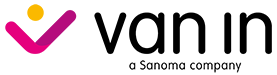Hoe kunnen we helpen?


Hoe gebruik ik tweestapsverificatie in Bingel Zorg?
Stap 1: een verificatie app installeren voor tweestapsverificatie in Bingel Zorg
Stap 2: tweestapsverificatie inschakelen voor Bingel Zorg
Stap 3: tweestapsverificatie gebruiken in Bingel Zorg
Dankzij tweestapsverificatie heb je extra beveiliging in Bingel Zorg. Zo kun je ongewenste personen buiten houden, zelfs al kennen ze je wachtwoord.
Wat heb je nodig?
- Je smartphone, tablet of een laptop/computer met Chrome of Firefox
- De verificatie App waarop Bingel Zorg reeds is geactiveerd
Waarschuwing
Zolang je de activatieprocedure niet hebt afgerond, kun je tweestapsverificatie niet gebruiken.
Werkwijze:
1 Klik in het startscherm op de tegel "Zorg".
2 Open de verificatie App op je smartphone/tablet of in de Chrome- of Firefox-extensie.
Waarschuwing
Gebruik altijd dezelfde verificatie App op hetzelfde toestel. Dit is het toestel waarmee je de tweestapsverificatie hebt ingeschakeld.
3 Typ de code over die verschijnt. Je hebt enkele seconden de tijd, daarna verschijnt er een andere code.
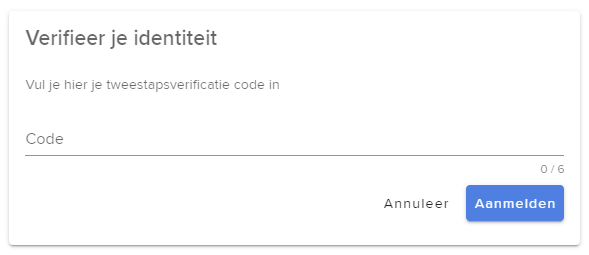
4 Klik op de knop "Aanmelden".
Je kunt aan de slag in Bingel Zorg.
Melding
Tweestapsverificatie heeft geen enkele invloed op de andere modules van Bingel. Deze kun je blijven gebruiken zoals je gewoon bent.
Waarschuwing
Indien de school tweestapsverificatie verplicht, dien je de procedure te doorlopen voor je in Bingel Zorg kunt werken.
Wat als?
- Ik de toegang tot mijn toestel verlies of de App of extensie van mijn toestel werd verwijderd?
Dan dien je je toegang te resetten: werkwijze.
- Ik geen tweestapsverificatie wil gebruiken?
Momenteel kun je zelf kiezen of je deze inschakelt of niet. Als de school tweestapsverificatie verplicht heeft gemaakt, moet je tweestapsverificatie gebruiken.
- Ik de tweestapsverificatie terug wil uitschakelen?
Eenmaal de verificatie is ingeschakeld, kan ze niet meer uitgezet worden. Bij verlies van toestel, kun je een reset aanvragen bij je Bingel -schoolbeheerder.
- Ik op de tegel Planner (of Evaluatie) klik en plots de tweestapsverificatie zie verschijnen?
Dan heeft de school tweestapsverificatie verplicht gemaakt. Even de procedure doorlopen en je kunt weer verder. Voor Planner en Evaluatie zal je geen code moeten invullen, voor Zorg wel.
Stuur een e-mail
Verstuur je vraag via ons contactformulier. De snelste weg naar een vlot antwoord.
Bel ons
Bereikbaar van maandag tot en met vrijdag van 9.00 tot 17.00 uur (op vrijdag tot 16.00 uur).
Ga in gesprek met collega's
Stel je vragen aan andere leerkrachten en deel ideeën en zelfgemaakte materialen bij onze leermiddelen.
Ontdek onze trainingen
Verken didactische tips, e-learnings en boeiende webinars voor jouw leermiddel.